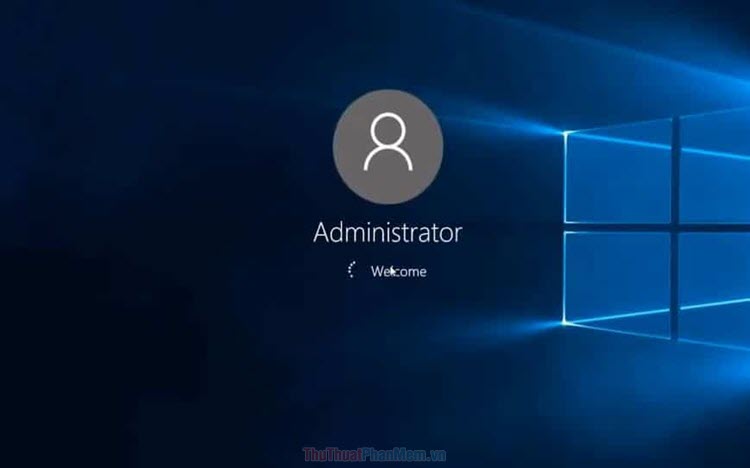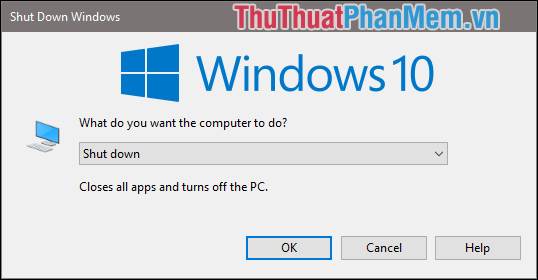Cách bật, tắt tính năng Check Box khi chọn lựa file, thư mục trong Windows
Tính năng hiển thị Check Box – Hộp lựa chọn kiểm tra trong Windows rất hữu ích đối với ai làm việc với tổ hợp file dữ liệu lớn và cần di chuyển, xoá, sao chép liên tục. Trong bài viết này, Thủ thuật phần mềm sẽ hướng dẫn các bạn cách bật, tắt tính năng Check Box khi chọn lựa file, thư mục trong Windows.

Mục lục nội dung
Cả 02 cách dưới đây đều có thể sử dụng trên mọi phiên bản Windows khác nhau như: Windows XP/ Windows 7, 8, 8.1, 10…
1. Cách bật, tắt tính năng Check Box trong Folder
Bước 1: Các bạn tiến hành mở một Folder bất kỳ trên máy tính của mình. Sau đó, các bạn tiến hành chọn View và chọn Options để mở cửa sổ cài đặt.
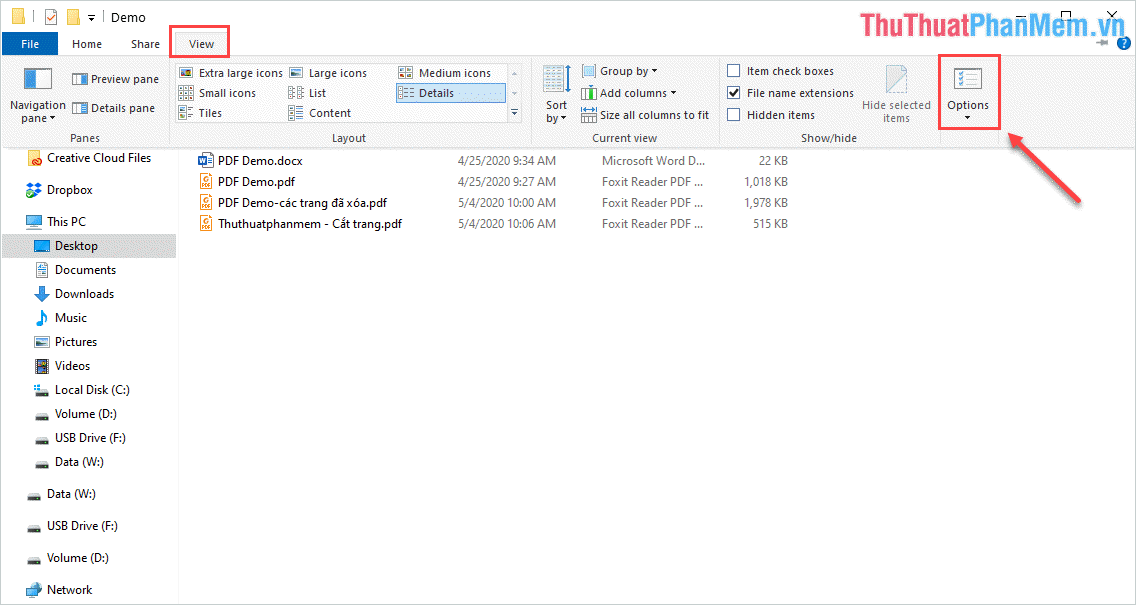
Bước 2: Khi cửa sổ Folder Options xuất hiện thì các bạn chọn thẻ View và kéo xuống tìm mục Use check box to select items. Nếu các bạn muốn bật tính năng thì hãy đánh dấu tích vào và ngược lại với tắt tính năng. Khi hoàn tất các bạn chọn Apply -> Ok là tính năng này sẽ được bật/ tắt ngay lập tức.
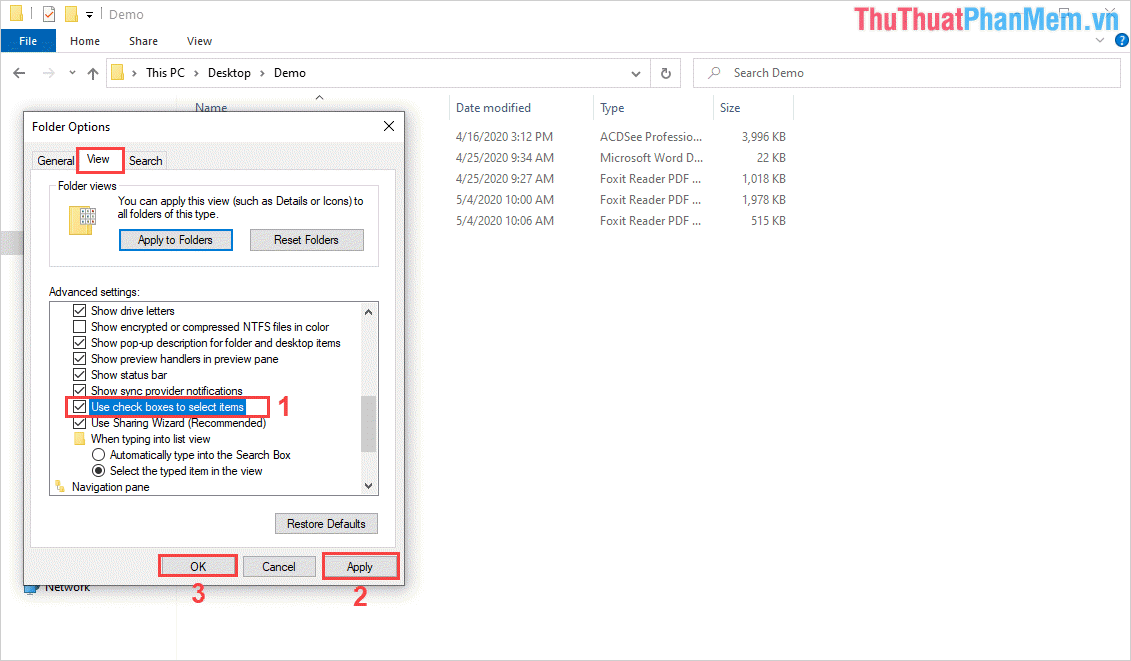
Lúc này, khi chúng ta chọn nhiều file hay một file bất kỳ thì phía đầu luôn có hộp đánh dấu (Check box) để các bạn không bị nhầm lẫn.
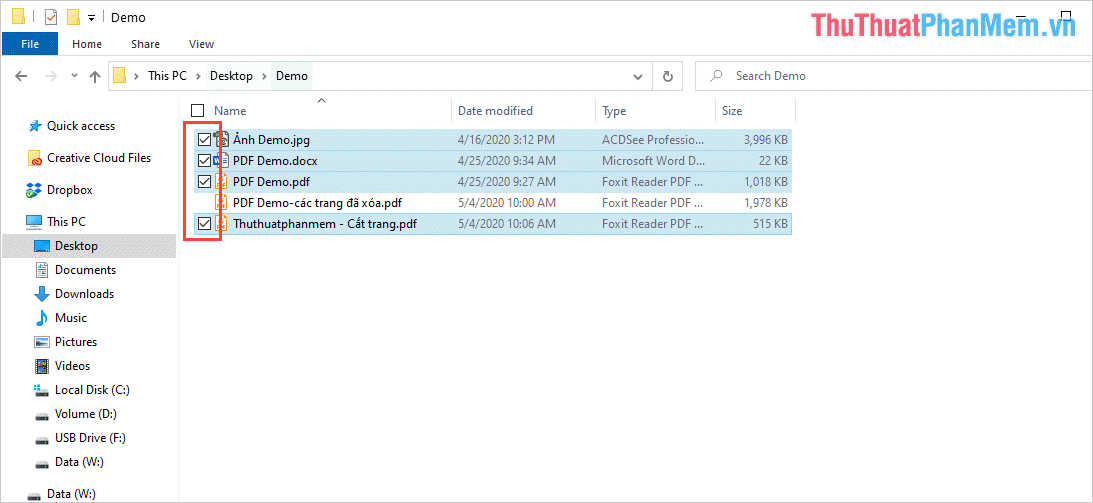
2. Cách bật, tắt tính năng Check Box trong Menu Start
Bước 1: Các bạn tiến hành mở Menu Start và nhập Folder Options và chọn File Explorer Options để mở.
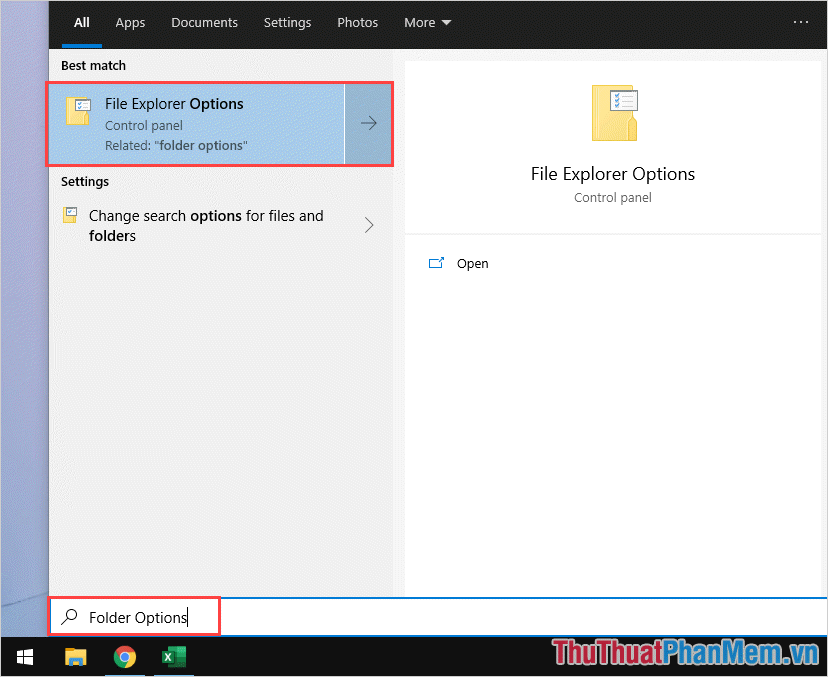
Bước 2: Tiếp theo, các bạn chọn thẻ View và tìm đến mục Use check box to select items để bật tắt tính năng này. Sau khi hoàn tất các bạn chọn Apply -> OK để lưu lại.
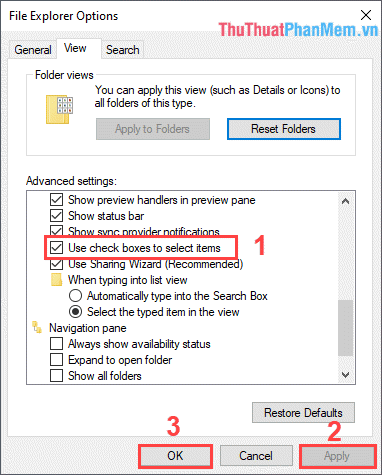
Trong bài viết này, Thủ thuật phần mềm đã hướng dẫn các bạn cách bật tắt tính năng Check Box khi chọn lựa file, thư mục trong Windows. Chúc các bạn thành công!